如何打开电脑注册表编辑器?打开注册表的几种方式介绍
如何打开电脑注册表编辑器?打开注册表的几种方式介绍Windows的注册表(Registry)实质上是一个庞大的数据库,它存储这下面这些内容:软、硬件的有关配置和状态信息,应用程序和资源管理器外壳的初始条件、首选项和卸载数据,那么如何打开... 15-12-21
从我们刚开始学电脑的时候老师就说了不要随便操作注册表,可能会导致系统问题,其实大家最好先做好注册表备份或系统备份,只要不拿锤子打硬件,软件坏了,系统坏了,一键恢复系统即可,学习不需要害怕。
一定要先备份再操作,免得不会做系统的朋友麻烦。那么如何打开电脑注册表编辑器?下面小编就为大家介绍打开注册表的几种方式,来看看吧!
第一种方法;运行打开。
1、打开电脑左下角的开始菜单,在右方列表中找到【运行】点击打开。
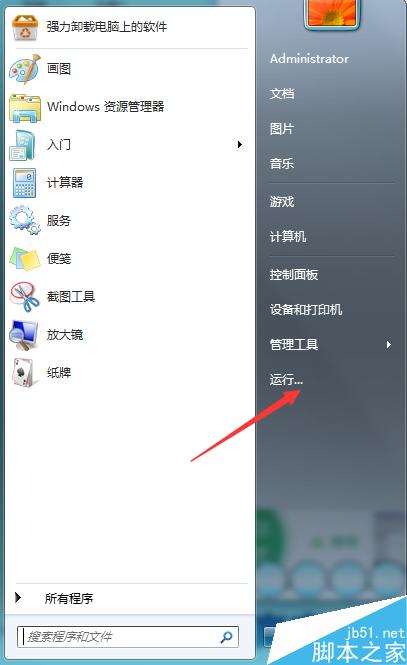
2、在弹出的运行对话框里输入【regedit】命令。点击确定
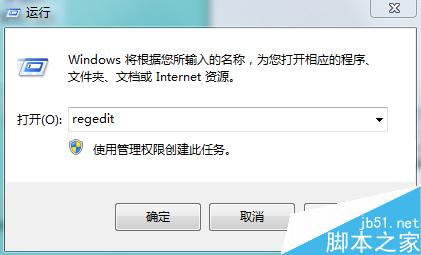
第二种方法;打开regedit文件
1、打开电脑c盘下的windows选项在里面找到【regedit.exe】文件。
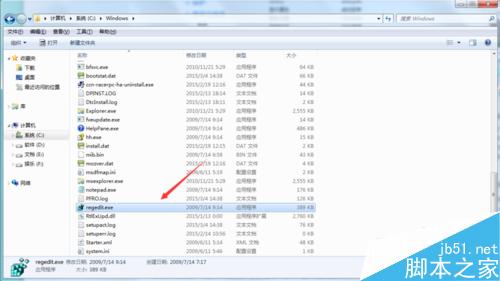
2、鼠标点击【regedit.exe】文件,点击打开,进入注册表编辑器界面。
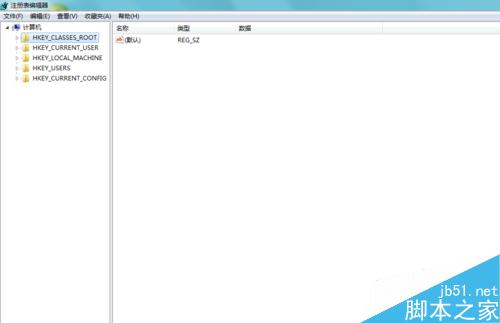
注册表打不开;
1、如果上述方式打不开注册表的话,很有可能我们注册表编辑器设置出现问题。打开电脑左下角开始菜单,找到运行选项点击打开。输入【gpedit.msc】命令打开本地组策略。
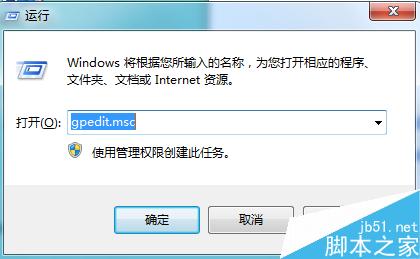
2、进入本地组策略,依次打开【用户配置】,【管理模版】,【系统】然后右方列表中找到【阻止访问注册表编辑器】
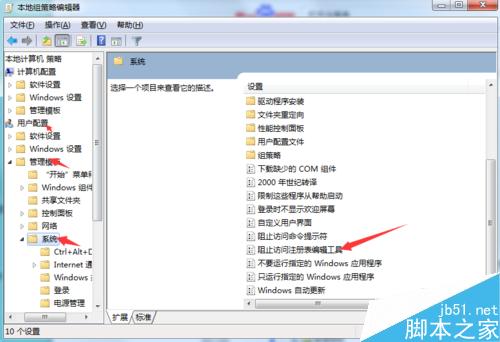
3、点击打开,勾选未配置选项,然后点击右下方的确定选项,此时就可以打开注册表了。
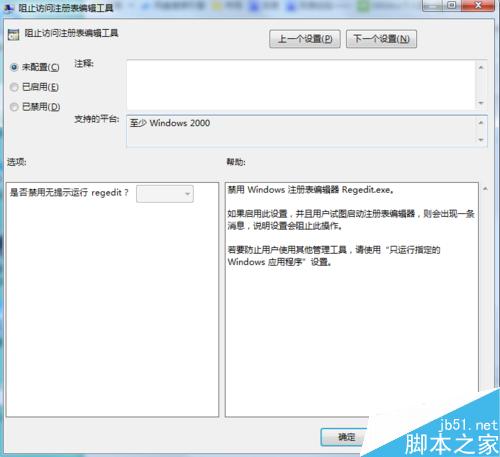
以上就是电脑打开注册表的几种方式介绍,大家根据自己的习惯选择其中一种方法来操作,希望能对大家有所帮助!
相关文章:
-
电脑通过设置路由器限制访问指定网站的方法这篇文章主要介绍了电脑通过设置路由器限制访问指定网站的方法,一些特殊情况需要禁止访问一些特定网站,如何才能实现限制访问指定网站,本文为大家…
-
如何禁用USB存储设备、禁用U盘而不影响USB鼠标键盘、网银U盾、加密狗的使用注意事项这篇文章主要为大家介绍了公司局域网如何禁止U盘使用、禁止USB存储设备使用呢?笔者以为,可以…
-
台式机如何设置桌面按钮从而迅速切换到电脑桌面?台式机如何设置桌面按钮从而迅速切换到电脑桌面?很多朋友并不知道怎么操作,其实方法很简单的,下面小编就为大家详细介绍一下,一起来看看吧…
-
任务管理器无法关闭卡死的程序进程该怎么办?任务管理器无法关闭卡死的程序进程该怎么办?电脑程序卡死,怎么关闭都没反应,使用任务管理器关闭进程还是没有用,程序就一直卡着,关不上,该怎…
-
电脑安装软件时提示:系统管理员设置了系统策略,禁止进行此安装电脑安装软件时提示:系统管理员设置了系统策略,禁止进行此安装,那么怎么解决呢?下面小编就为大家详细介绍一下,不会的朋友…
-
网页中出现your request has bad syntax or is提示的解决方法详解打开网页时,出现Your request has bad syntax or is …
版权声明:本文内容由互联网用户贡献,该文观点仅代表作者本人。本站仅提供信息存储服务,不拥有所有权,不承担相关法律责任。
如发现本站有涉嫌抄袭侵权/违法违规的内容, 请发送邮件至 2386932994@qq.com 举报,一经查实将立刻删除。
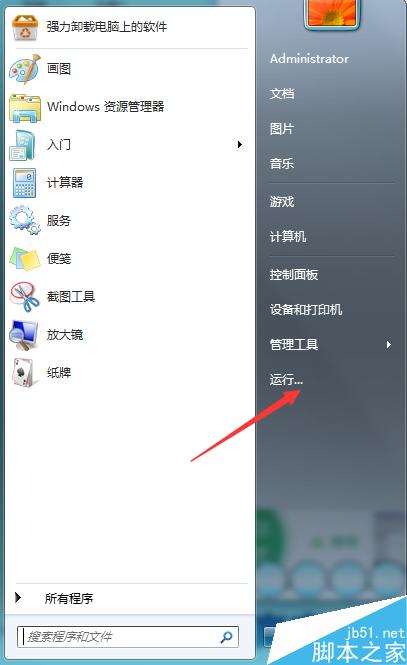
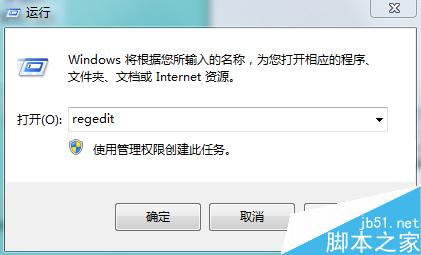
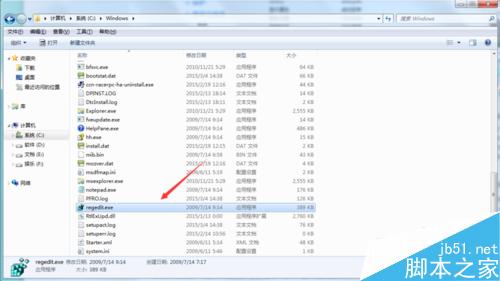
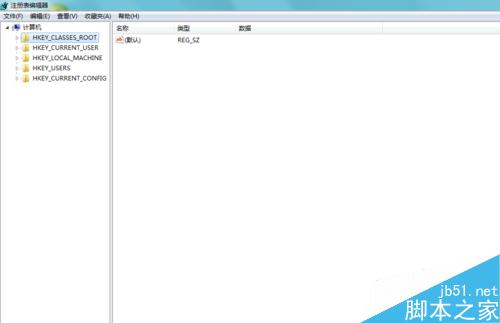
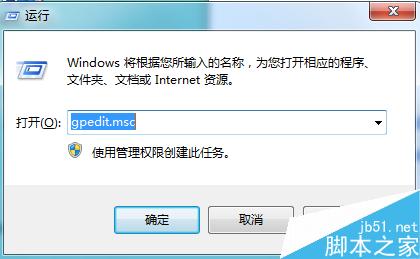
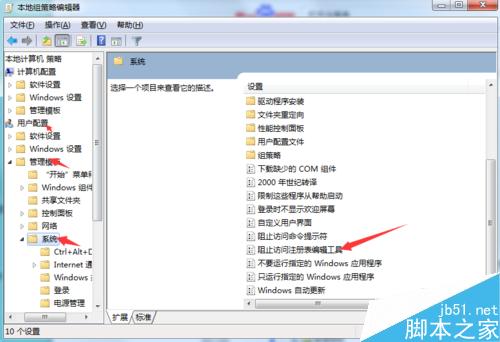
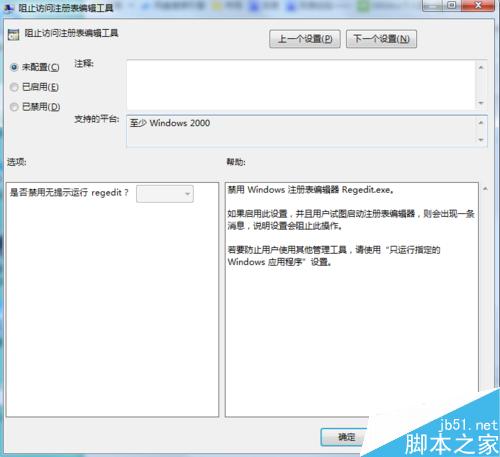

发表评论